Adicionar ou executar um fluxo de trabalho de uma mensagem no Microsoft Teams
Alguns fluxos de trabalho permitem automatizar tarefas e executar outras ações diretamente de uma mensagem individual. Eles podem ajudá-lo a economizar tempo e tornar o Teams mais útil para você e para as pessoas com quem você colabora.
Novos fluxos de trabalho? Comece com essa visão geral.
Adicionar um fluxo de trabalho
-
Acesse Mais opções

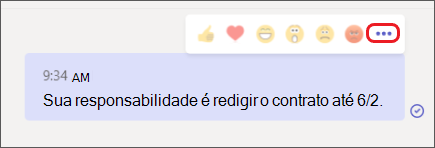
-
Selecione Mais ações > + Criar nova ação.
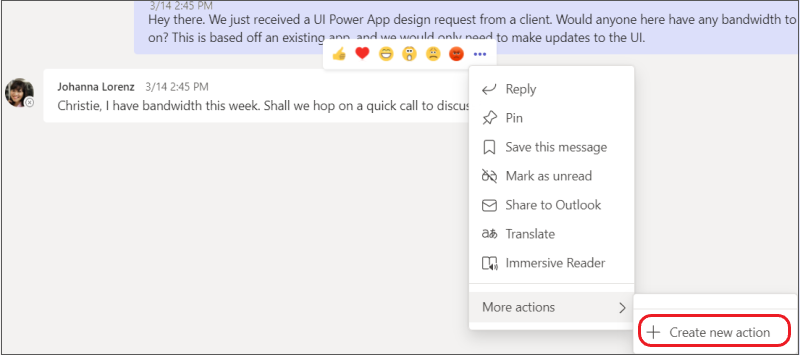
-
Selecione o fluxo de trabalho pré-criado desejado.
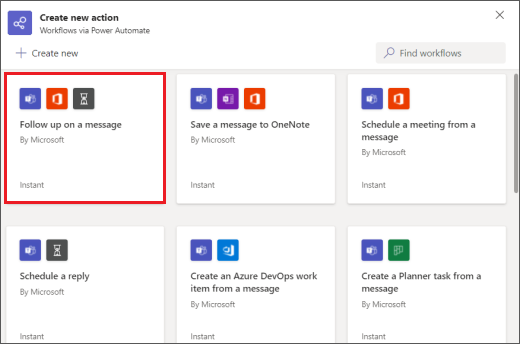
4. Siga todos os prompts dados. Quando terminar, você receberá uma confirmação que diz: "Fluxo de trabalho adicionado com êxito!"
Dica: Selecione + Criar novo para criar um fluxo de trabalho totalmente personalizado. Você será levado diretamente ao Power Automate, o aplicativo que alimenta a experiência de fluxos de trabalho no Teams.
Executar um fluxo de trabalho de uma mensagem
1. Vá para Mais opções 
2. Selecione o fluxo de trabalho que você deseja executar.
Dica: Suas ações de mensagem usadas mais recentemente, sejam elas fluxos de trabalho ou outros tipos de ações, ficarão imediatamente visíveis no menu; os que você usa com menos frequência podem ser encontrados em Mais ações >.
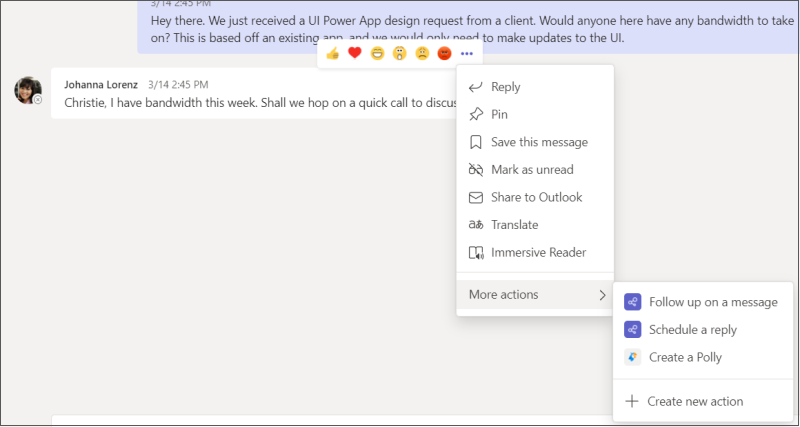
3. Siga todos os prompts que você recebeu.
Gerenciar fluxos de trabalho
Você encontrará um link para Gerenciar fluxos de trabalho em vários lugares ao longo da experiência: na tela em que você adiciona um fluxo de trabalho, na caixa de diálogo de confirmação e em Aplicativos > Fluxos de Trabalho. Se você precisar editar detalhes de um fluxo de trabalho ou excluir um completamente, visite Gerenciar fluxos de trabalho.
Artigos relacionados
Procurar e adicionar fluxos
de trabalhoAdicionar ou executar um fluxo de trabalho da área de mensagens










